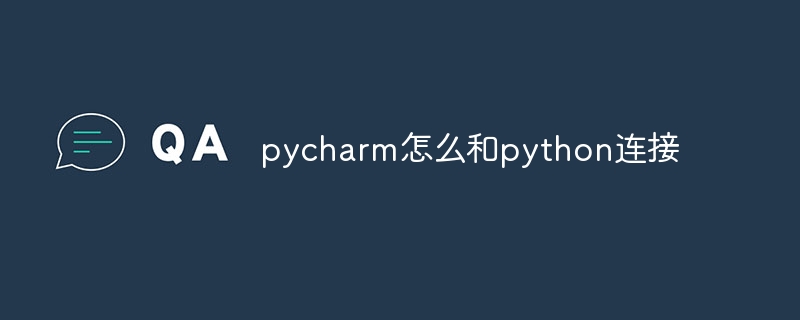將 PyCharm 與 Python 連接的步驟:檢查 Python 解釋器並確保正確選擇。建立虛擬環境並選擇合適的名稱和位置。啟動虛擬環境,可透過選單列或設定手動啟動。驗證連接,在編輯器中運行 Python 檔案。
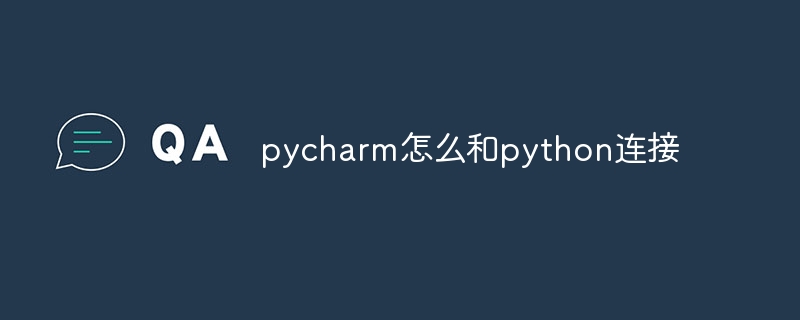
如何將PyCharm 與Python 連接
要將PyCharm 與Python 連接,請依照下列步驟操作:
1. 檢查Python 解釋器
- 開啟PyCharm,點選選單列中的"檔案" > "設定"。
- 在左側面板中,導覽至 "專案" > "Python 解釋器"。
- 確保已選取正確的 Python 解譯器。如果沒有,請點擊 "新增" 按鈕並選擇您想要的解釋器。
2. 建立虛擬環境
- 點選 "新專案" 按鈕。
- 在 "項目解釋器" 下拉清單中選擇 "建立虛擬環境"。
- 填入虛擬環境名稱和位置,然後點選 "建立"。
3. 啟動虛擬環境
- 一旦虛擬環境創建,PyCharm 將自動啟動它。
- 要手動激活,請前往功能表列中的 "檔案" > "設定" > "專案" > "Python 解釋器"。
- 選擇 "啟動虛擬環境" 選項。
4. 驗證連線
- 在編輯器中開啟一個 Python 檔案。
- 按
Ctrl Alt R(Windows)或Cmd Option R (Mac)運行檔案。
- PyCharm 應該使用正確的 Python 解釋器來運行文件,並且不會出現任何錯誤訊息。
提示:
- 確保系統路徑中安裝了 Python。
- 如果您在連接 Python 時遇到問題,請檢查您的環境變數並確保 Python 路徑已正確設定。
- 您可以在 PyCharm 文件中找到更詳細的說明。
以上是pycharm怎麼和python連接的詳細內容。更多資訊請關注PHP中文網其他相關文章!